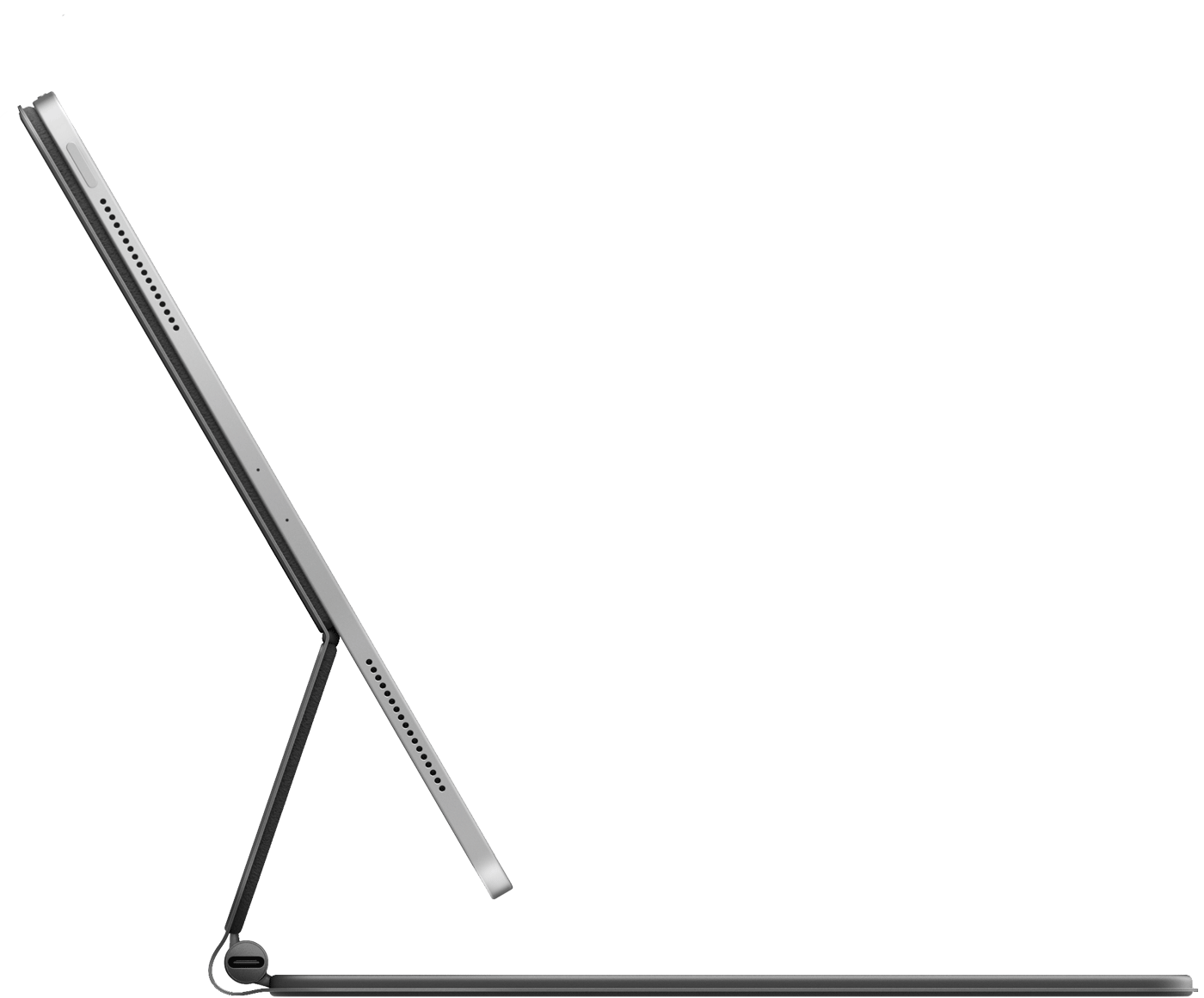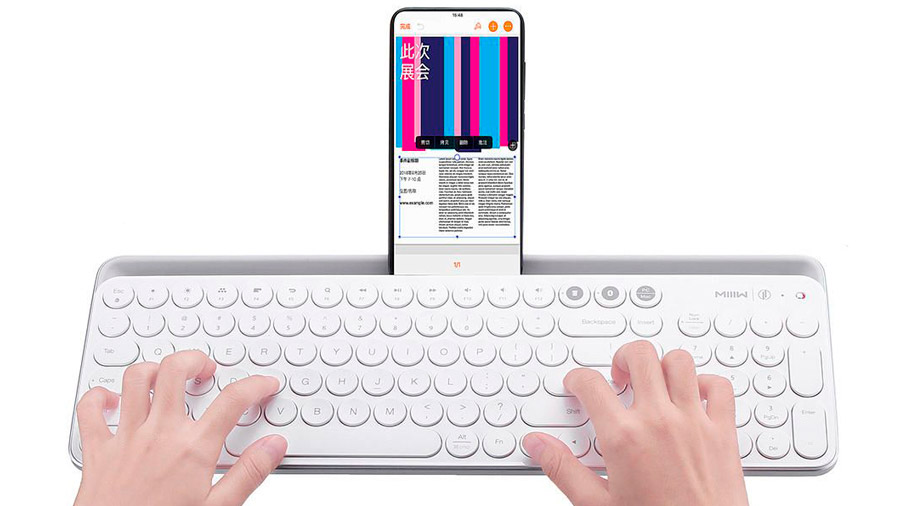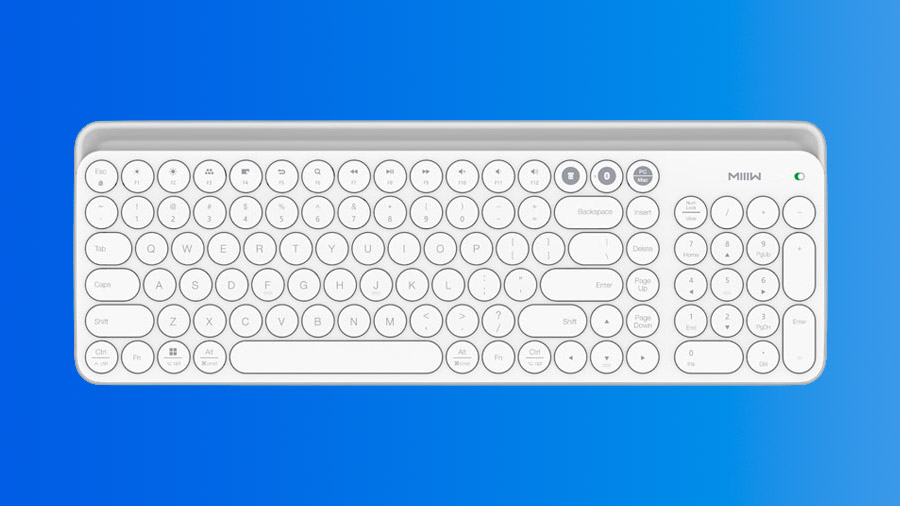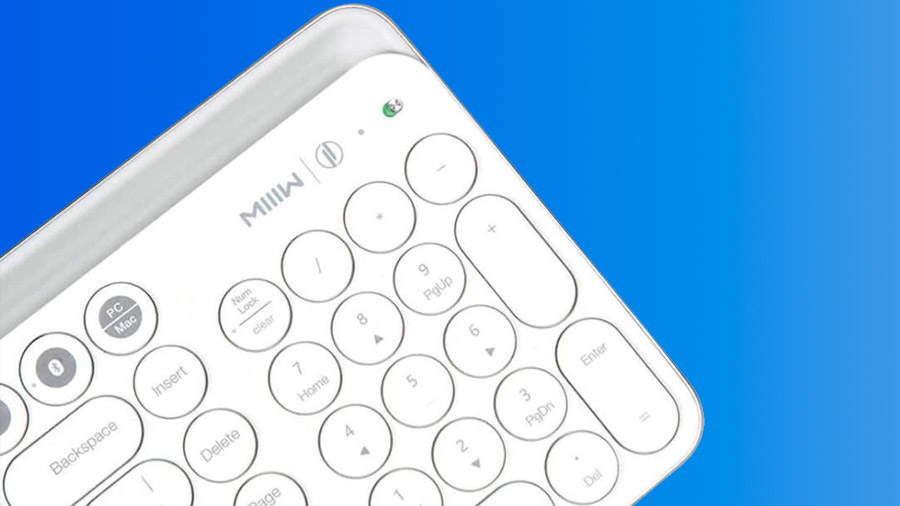- Настройка и использование клавиатуры Magic Keyboard для iPad
- Что вам понадобится
- Подключение клавиатуры Magic Keyboard к iPad
- Использование клавиатуры Magic Keyboard
- Откройте клавиатуру Magic Keyboard с подсоединенным iPad
- Выведите iPad из режима сна с помощью клавиатуры Magic Keyboard
- Изменение угла обзора
- Изменение настроек трекпада и яркости клавиатуры
- Зарядка iPad
- Переключение на экранную клавиатуру
- Дополнительная информация
- 5 лучших альтернативных клавиатур для Mac
- Logitech Craft Advanced keyboard Grey Bluetooth
- Logitech K380 Multi-Device White Bluetooth
- Xiaomi MIIIW Dual Mode Keyboard White Bluetooth
- Satechi Compact Backlit Bluetooth Keyboard
- Lofree Dot
- Подводя итоги
Настройка и использование клавиатуры Magic Keyboard для iPad
Узнайте, как настраивать и использовать клавиатуру Magic Keyboard с iPad Pro.
Что вам понадобится
- iPad Air (4-го поколения), iPad Pro 12,9 дюйма (3-го, 4-го или 5-го поколения) или iPad Pro 11 дюймов (1-го, 2-го или 3-го поколения)
- iPadOS 14.5 или более поздней версии
Клавиатура Magic Keyboard 1-го поколения (A1998) функционально совместима с новым iPad Pro 12,9 дюйма (5-го поколения) с дисплеем Liquid Retina XDR. Из-за того, что новый iPad Pro немного толще, клавиатура Magic Keyboard может не полностью прилегать в закрытом состоянии, особенно при использовании защитных пленок для экрана.
Подключение клавиатуры Magic Keyboard к iPad
- Расположите клавиатуру Magic Keyboard на ровной поверхности так, чтобы шарнир был с противоположной от вас стороны, а логотип Apple — сверху.
- Откройте крышку. Верхняя часть крышки отклонится в противоположном от вас направлении.
- Продолжайте наклонять ее, пока она не достигнет нужного угла или прекратит поддаваться.
- Положите iPad на клавиатуру Magic Keyboard. Объективы на задней панели необходимо расположить в левом верхнем углу таким образом, чтобы они вошли в выемку Magic Keyboard.
Использование клавиатуры Magic Keyboard
После подсоединения iPad к клавиатуре Magic Keyboard включать/заряжать ее или выполнять с ней сопряжение не требуется. Открывать и использовать клавиатуру Magic Keyboard нужно следующим образом.
Откройте клавиатуру Magic Keyboard с подсоединенным iPad
- Расположите клавиатуру Magic Keyboard на ровной поверхности так, чтобы шарнир был с противоположной от вас стороны, а логотип Apple — сверху.
- Открывайте крышку, пока не достигнете подходящего угла или пока она не прекратит поддаваться.
Выведите iPad из режима сна с помощью клавиатуры Magic Keyboard
Чтобы вывести iPad из режима сна, нажмите любую клавишу на клавиатуре Magic Keyboard. При следующем нажатии клавиши отобразится экран блокировки. Разблокируйте iPad с помощью функции Face ID или Touch ID либо введите код-пароль с Magic Keyboard или с помощью обычных нажатий на экран.
Изменение угла обзора
Вы можете менять угол наклона iPad, чтобы подобрать идеальное положение для себя.
Изменение настроек трекпада и яркости клавиатуры
Чтобы изменить настройки трекпада, перейдите в меню «Настройки» > «Основные» > «Трекпад». Вы можете изменить скорость перемещения (скорость, с которой перемещается указатель), а также направление прокрутки. Вы также можете включить или выключить параметры «Касание для имитации нажатия» и «Касание двумя пальцами для имитации правой кнопки мыши».
Как и на iPad, яркость Magic Keyboard автоматически регулируется в зависимости от уровня окружающего освещения. Чтобы вручную изменить яркость клавиш на Magic Keyboard, перейдите в меню «Настройки» > «Основные» > «Клавиатура» > «Физическая клавиатура».
Зарядка iPad
Вы можете заряжать iPad как обычно, подсоединив кабель USB-C к порту USB-C на iPad. Или вы можете подсоединить кабель USB-C к порту USB-C на Magic Keyboard. Клавиатуру Magic Keyboard не требуется заряжать.
Порт USB-C на клавиатуре Magic Keyboard обеспечивает питание, но не передает данные. Это значит, что его нельзя использовать с устройствами ввода, такими как мышь USB-C. Не подсоединяйте один конец кабеля USB-C к порту USB-C на iPad, а другой — к порту USB-C на клавиатуре Magic Keyboard.
Переключение на экранную клавиатуру
Вместо клавиатуры Magic Keyboard может потребоваться открыть экранную клавиатуру, например для ввода символов с диакритическими знаками или использования функции диктовки.
Чтобы отобразить экранную клавиатуру, коснитесь текстового поля, после чего нажмите и удерживайте в правом нижнем углу экрана iPad, пока не появится экранная клавиатура. Чтобы снова скрыть клавиатуру, нажмите на экране вашего iPad.
Дополнительная информация
- Узнайте, какие сочетания клавиш можно использовать с клавиатурой Magic Keyboard.
- Узнайте, как пользоваться трекпадом с Magic Keyboard.
- Узнайте, как чистить Magic Keyboard.
Клавиатура Magic Keyboard оснащена магнитами, которые надежно фиксируют iPad. Не кладите карты, которые хранят информацию на магнитной полоске (например, кредитные карты или ключ-карты отелей), на внутреннюю сторону клавиатуры Magic Keyboard или между iPad и клавиатурой Magic Keyboard. При контакте с ними карта может размагнититься.
Источник
5 лучших альтернативных клавиатур для Mac
Фирменная клавиатура Apple для Mac отлично зарекомендовала себя. Она компактная, лёгкая и достаточно тонкая, а сама конструкция помещена в аккуратный алюминиевый корпус. Да, она отличная, но если оригинальная клавиатура по каким-то причинам надоела, то самый раз взглянуть на альтернативные варианты клавиатур для своего Mac. Благо, сейчас их великое множество, но важно в них не запутаться и выбрать лучшие. Чем мы собственно и занялись.
Logitech Craft Advanced keyboard Grey Bluetooth
Честно говоря, противоречивые восприятия этой клавиатуры. С одной стороны неплохой дизайн, но с другой — не совсем функциональное колесо. Да, с помощью него можно регулировать громкость, управлять виртуальными столами, переключать вкладки в браузере и менять панели в Фотошопе, но… Представьте, запустили вы музыкальный плеер, отрегулировали громкость, переходит в браузер и пытаетесь сделать громкость меньше, но вдруг, у вас при прокрутке колеса начали переключаться вкладки…
Окантовка клавиатуры алюминиевая, сам материал приятен на ощупь, но он невероятно маркий, поэтому за ней придётся ухаживать. Но есть и чем похвалиться. В данном случае речь идет о клавишах — едва ли не самом главном атрибуте клавиатуры. Кнопки обладают идеальным ходом, и возможно, если бы не подсветка, автономность была бы лучше. Но белое свечение при печатании в темное время суток — настоящее удовольствие.
Цена: 12 690 ₽
Где выгодно купить: М.Видео
Logitech K380 Multi-Device White Bluetooth
Ещё один яркий представитель от Logitech. Беспроводная Wireless Solar Keyboard K380 отлично работает не только с Mac, но и Windows. Она выполнена в необычным стиле, что отлично дополнит интерьер дизайнера или другой творческой личности. Единственным недостатком является небольшое расстояние между клавишами, но всё во имя компактности!
Клавиатура поддерживает одновременное подключение к трем устройствам. Переключение между ними осуществляется в одно нажатие.
Верхний ряд в точности повторяет функции, что и оригинальная клавиатура Apple, но только нужно установить драйверы производителя.
Цена: 3 490 ₽
Где выгодно купить: М.Видео
Xiaomi MIIIW Dual Mode Keyboard White Bluetooth
Корпус клавиатуры имеет в своем составе не только пластик, но и алюминиевые вставки для прочности. В верхней части клавиатуры есть выемка, которая позволяет удобно разместить планшет или смартфон, который будет работать в качестве дисплея. Несмотря на наличие цифрового блока, размеры клавиатуры стандартные.
Xiaomi MIIIW Dual Mode Keyboard White Bluetooth снабжена 104 клавишами, которые отделены друг от друга расстоянием, при котором трудно нажать на две клавиши одним махом. Ход кнопок небольшой, около 1,5 мм. Особняком стоит технология Chiclet, которая делает нажатие тихим и плавным. Со стационарной подставкой угол наклона не превышает 6 градусов, поэтому даже длительный по времени набор текста вполне возможен без усталости рук. Что касается автономности, то здесь все на высоком уровне, ведь производитель позаботился об этом: около двух месяцев работы без подзарядки.
Цена: 3 800 ₽
Где выгодно купить: AliExpress
Satechi Compact Backlit Bluetooth Keyboard
Satechi – хорошо зарекомендовали себя в качестве производителя устройств для техники Apple. Вся продукция отлично работает и дополняет любой гаджет. Исключением не стала эта беспроводная клавиатура Satechi Compact Backlit Bluetooth Keyboard.
Она компактная, поддерживает одновременное подключение к трём устройствам, имеет встроенную подсветку, полную раскладку и корпус из алюминия.
Верхний блок полностью повторяет все функции macOS, а сами клавиши имеют небольшое углубление для лучшего ввода текста. Одна из лучших клавиатур для работы с текстом и кодом.
Цена: 6 499 ₽
Где выгодно купить: re:Store
Lofree Dot
Необычная механическая клавиатура, выполненная в стиле пишущей машинки XIX века. При всём этом она выглядит на рабочем столе очень необычно.
Клавиатура Lofree позиционируется, как рабочий инструмент для работы с большими объёмами текста. Поэтому отлично подойдёт журналистам или копирайтерам.
Верхний ряд клавиш также позволяет регулировать громкость, яркость и управлять мультимедией. Единственный минус, её нет в официальной продаже в России.
Цена: 129 $ (около 9 тысяч рублей)
Как купить: через Бандерольку на официальном интернет-магазин
Подводя итоги
Тут собрались разные клавиатуры для разных видов занятий. Но всех их объединяет одно – лучшее качество и удобство, среди тех, что сейчас представлены на рынке.
Какие клавиатуры вы предпочитаете для своего Mac? Расскажите в комментариях!
Источник